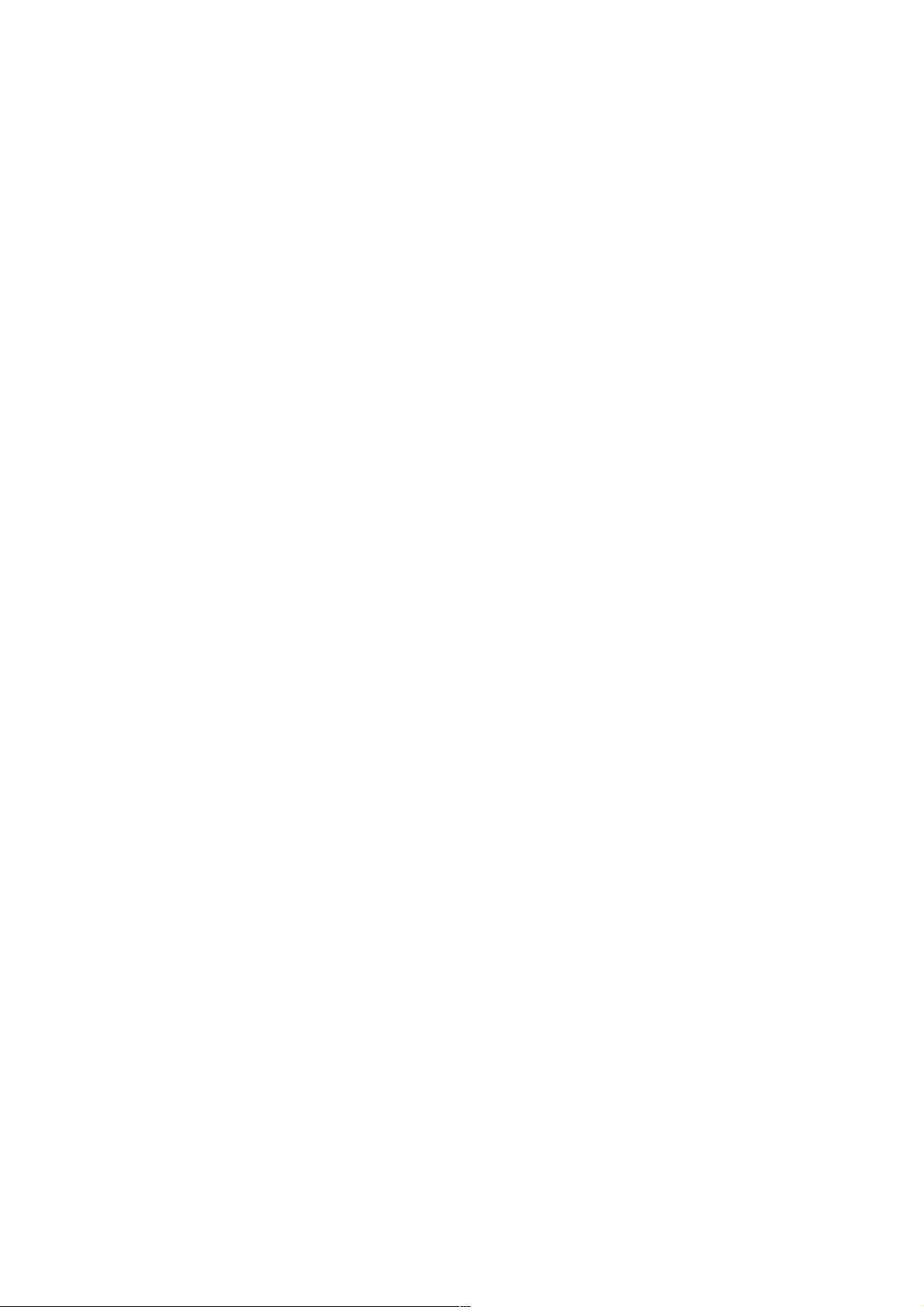Cmd中route命令实现动态IP线路选择
84 浏览量
更新于2024-09-05
收藏 101KB PDF 举报
在Windows系统中,当我们需要一台电脑通过不同的网络接口(例如电信和联通)自动选择访问不同IP时,可以利用命令行工具route来实现灵活的路由管理。route命令允许管理员配置和管理网络路由表,以便根据访问的目标IP地址自动选择合适的网络路径。这对于多线路环境下的网络优化和故障切换非常有用。
首先,让我们了解一下route命令的基本语法和选项。在cmd中输入`route/?`,可以查看命令的帮助信息,它提供了以下主要操作:
1. `PRINT`:用于打印当前的路由表,显示网络连接、目标地址、网关、度量值等信息。
2. `ADD`:添加新的路由条目,指定目标地址(destination)、子网掩码(netmask,默认为255.255.255.255)、网关(gateway)和度量值(metric,用于衡量路径优劣)。
3. `DELETE`:删除指定的路由条目,可以根据目的地或网关进行删除。
4. `CHANGE`:修改已存在的路由条目,更新参数如网关或度量值。
为了实现根据访问电信或联通IP自动选择对应线路,我们可以按以下步骤操作:
1. **检查并理解当前路由表**:
在Cmd中输入`route print`,观察当前的路由配置,确保没有预先设置的默认路由或优先级较高的静态路由。
2. **添加动态路由规则**:
使用`route add`命令,为电信IP添加一条动态路由,指定目标地址(电信IP)、子网掩码、电信网关,并可能设置较低的度量值,例如:
```
route add 电信IP netmask /24 gateway:电信网关 metric:较低的值
```
同样,为联通IP也添加类似规则,但指定联通网关和度量值。
3. **设置路由持久性**:
如果需要让路由在系统重启后依然生效,可以使用`-p`选项(仅适用于ADD命令),如:
```
route add -p 电信IP netmask /24 gateway:电信网关 metric:较低的值
```
4. **验证和调整**:
完成上述设置后,再次运行`route print`检查新添加的路由是否生效。如果需要,可以根据实际需求调整路由规则,如更改度量值以优化路径选择。
请注意,route命令在Windows 95中可能不支持`-p`选项,所以在使用时请确认您的操作系统版本。同时,由于网络环境的复杂性和动态性,实际操作时可能需要结合其他网络配置工具(如NAT、DHCP或NAT64)一起使用,以达到更精细的控制和更好的性能。
29852 浏览量
255 浏览量
117 浏览量
194 浏览量
243 浏览量
2599 浏览量
2012-07-16 上传
2010-10-03 上传
438 浏览量
weixin_38673237
- 粉丝: 2
最新资源
- 深入理解FPGA:原理、设计与应用详解
- 淘宝网数据库专家陈吉平分享Oracle 9i RMAN全面指南
- MapInfo Professional用户指南精简版:全面教程
- 集成运放构建低通滤波器:设计与调试详解
- C语言MS12864R串口编程教程与实时显示数字示例
- 全面解析:SQL语句教程与实践
- Java记事本课程设计:实战提升编程技能
- TestLink使用手册:web测试管理系统的指南
- WML在线学习手册:Wireless Markup Language入门指南
- LoadRunner日志设置与函数使用详解
- C/C++编程指南:高效实践与命名规则详解
- Sybase函数详析:提升SQL技能的必备指南
- 电脑故障预防与日常维护指南
- LabVIEW7.0中文评估版教程:全面指南
- Adobe PostScript第三版权威指南
- 构建高性能集群计算机:OSCAR安装教程